

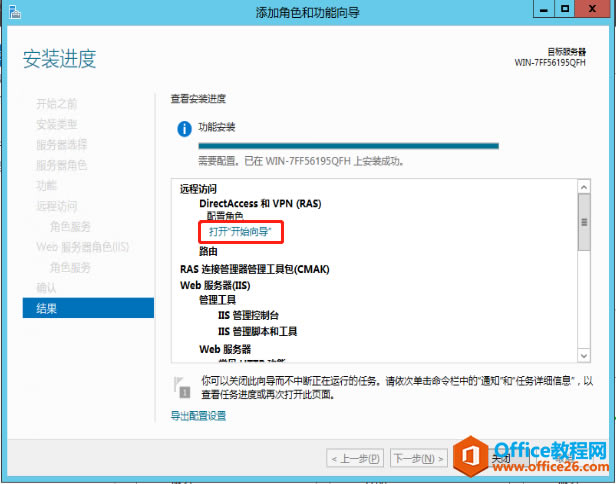
|
Windows操作系统作为优秀的操作系统,由开发操作系统的微软公司控制接口和设计,公开标准,因此,有大量商业公司在该操作系统上开发商业软件。 介绍了本实验的物理结构、域逻辑架构和网络拓扑结构等环境准备, 本篇将介绍如何创建路由器来实现三个子网互相连通,准备一台虚拟机,下面进入部署详情: 一、网络配置: 1、在vCenter上为此虚拟机添加三个网络适配器,分别选择三个虚拟交换机:上海(vlan10)、北京(vlan20)、广州(vlan30),如下图所示:
? 2、为添加的三个网卡指定三个IP,并为网络适配器重命名便于识别(注意:在虚拟机系统内的网络适配器必须与前面在hyper-v管理器中为该虚拟机指定的网络适配器一一对应,千万不要搞错哦,否则路由不可达),如下图所示:
?3、用命令查看,确认IP地址所在子网与网络适配器名称对应,如下图所示:
? 二、路由器组件添加及配置: 1、打开服务器管理器,添加“角色”,选择“远程访问”,如下图所示:
? 2、选择以下角色服务:“DirectAccess和VPN(RAS)”、“路由”,如下图:
? 3、安装完成后,点击“打开开始向导”,如下图:
? 4、选择“仅部署VPN”,如下图:
? 5、打开“路由和远程访问”界面,在本地服务器上点击右键,选择“配置并启用路由和远程访问”,如下图:
? 6、打开向导,点击下一步,
? 7、选择“自定义配置”,点击下一步,
? 8、选择“LAN路由”,点击下一步,
? 9、点击“完成”,如下图:
10、选择“启动服务”,如下图:
? 11、完成配置,已经启用了路由,如下图:
? 至此,路由器已经创建完成,现在三个子网都已经通了,若要测试连通性,可以在三个子网的三台虚拟机上关闭防火墙,再分别ping其他两个网段的IP,若是都ping不通,或者某个网段ping不通,请检查luyou虚拟机系统内的网络适配器配置是否正确,网段是否匹配;若都能ping通,说明路由也成功,接下来就可以进入下一篇的实现——创建林中第一个域。 Windows操作系统对硬件支持良好。 |
温馨提示:喜欢本站的话,请收藏一下本站!